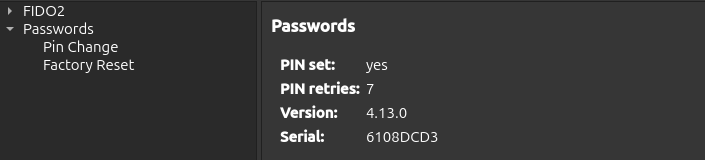PIN Managment¶
Aby zwiększyć bezpieczeństwo, można utworzyć kody PIN w celu ograniczenia dostępu do poświadczeń FIDO2 i przechowywanych haseł.
Ważne
FIDO2, Passwords, PIV, and OpenPGP Card use separate PINs, which are managed individually.
Wymagania wstępne¶
Nitrokey App 2 in version 2.3.1 or later.
PIN Management¶
Open the Nitrokey App 2.
Select your Nitrokey device.
Wybierz zakładkę
SETTINGS.Po lewej stronie zakładki
SETTINGSdostępna jest struktura drzewa z różnymi opcjami.Select
PasswordsorFIDO2Select
Pin ChangeTo set the PIN, enter the new PIN and repeat it in the provided boxes. To change an existing PIN, enter the current PIN in the box provided. The minimum PIN length is 4 characters.
Wybierz przycisk
SAVE. Jeśli przyciskSAVEjest wyszarzony, wpisy nie są poprawne. Po najechaniu kursorem na przyciskSAVEwyświetlane są powody. Komunikat o błędziePIN_INVALIDpodczas zmiany kodu PIN wskazuje, że bieżący kod PIN jest nieprawidłowy.
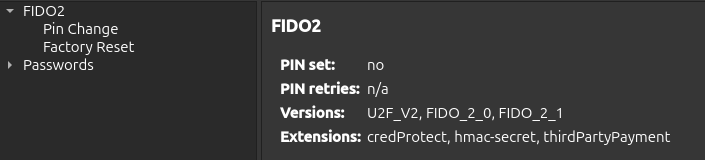
Reset fabryczny¶
Przywrócenie ustawień fabrycznych zresetuje całą funkcję Passwords lub FIDO2, w tym wszystkie zapisane dane uwierzytelniające. Aby to zrobić, wykonaj następujące czynności:
Open the Nitrokey App 2.
Select your Nitrokey device.
Wybierz zakładkę
SETTINGS.Po lewej stronie zakładki
SETTINGSdostępna jest struktura drzewa z różnymi opcjami.Select
PasswordsorFIDO2Select Factory Reset.
Naciśnij przycisk Reset.
Touch your Nitrokey for confirmation.
Informacja
Przywracanie ustawień fabrycznych dla FIDO2 można wykonać tylko w ciągu 10 sekund od podłączenia urządzenia.